Apple-ის ყველა მოწყობილობა დიზაინით უკიდურესად დაცულია, მაგრამ კომპანიის iPhone-ის დაშიფვრისა და უსაფრთხოების მახასიათებლები ჩვეულებრივ ყურადღების ცენტრშია.
რაც აზრი აქვს. iPhone-ები ჩვენი საერთო კომპანიონი არიან - ისინი მიდიან იქ, სადაც ჩვენ მივდივართ. ამის გამო, მათი დაკარგვის, ჩამორთმევის ან მოპარვის უფრო სავარაუდოა.
მაგრამ კონფიდენციალურობა მხოლოდ ქურდობისა და დაკარგვისგან არ უნდა იყოს დაცული. რა შეიძლება ითქვას, თუ გსურთ ხალხის მოშორება გარკვეული აპებიდან - განსაკუთრებით იმ ადამიანებმა, რომლებმაც შეიძლება უკვე იცოდნენ თქვენი პაროლი.
სამწუხაროდ, iOS-ზე ხელმისაწვდომი აპებისთვის არ არსებობს მშობლიური „პაროლის“ საკეტი. მაგრამ, iOS 12-ში Screen Time-ის დანერგვით, არსებობს გამოსავალი, რომელიც საშუალებას მოგცემთ „მიბაძოთ“ ამ დაკარგული ფუნქციის გარკვეულწილად.
დაკავშირებული:
- როგორ გამოვიყენოთ ეკრანთან გატარებული დრო ოჯახის გაზიარების გეგმით
- როგორ აღვადგინოთ ეკრანის დროის პაროლი
შინაარსი
- Როგორ გამოვიყენოთ ის
-
რამდენიმე გაფრთხილება
- Safari
- დამალული სურათები
- დაკავშირებული პოსტები:
Როგორ გამოვიყენოთ ის
Screen Time არის ციფრული კეთილდღეობის ხელსაწყოების ნაკრები, რომელიც მომხმარებლებს საშუალებას აძლევს თვალყური ადევნონ iPhone-ის გამოყენებას - და კიდევ დააწესონ შეზღუდვები, თუ როდის შეძლებენ მათ გარკვეულ აპებზე წვდომას.
ამ ეტაპზე, თქვენ ალბათ მიხვდით, რომ ეს არის უკანასკნელი ფუნქციონალობა, რომლითაც ჩვენ ვისარგებლებთ. არსებითად, როდესაც Screen Time აქტიურია, შეგიძლიათ „დაბლოკოთ“ გარკვეული აპლიკაციები, რომლებზეც წვდომისთვის საჭიროა თქვენი Screen Time საიდუმლო კოდი.
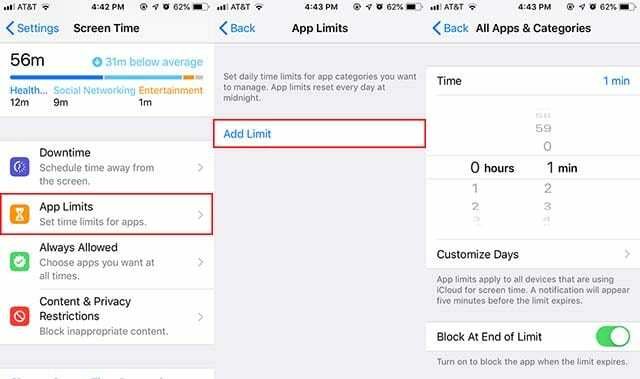
- გახსენით პარამეტრები თქვენს iPhone-ზე.
- შეეხეთ ეკრანის დრო. შეიძლება დაგჭირდეთ შეეხეთ ეკრანის დროის ჩართვას, თუ ის არ გაქვთ დაყენებული.
- დარწმუნდით, რომ გაქვთ Screen Time საიდუმლო კოდი. თუ არ შეეხეთ ეკრანის დროის პაროლის გამოყენებას.
- შეეხეთ აპლიკაციის ლიმიტები ხატი. ავთენტიფიკაცია თქვენი ეკრანთან დროის საიდუმლო კოდით.
- აპლიკაციის ლიმიტების მენიუში შეეხეთ ლიმიტის დამატება.
- Დარწმუნდი, რომ ყველა აპლიკაცია და კატეგორია შერჩეულია.
- შეეხეთ დამატება ზედა მარჯვენა კუთხეში.
- აირჩიეთ დროის ლიმიტი 1 წუთი. Დარწმუნდი, რომ ბლოკი ლიმიტის ბოლოს ჩართულია.
ამ ეტაპზე, თქვენი აპლიკაციების უმეტესობა ავტომატურად „იკეტება“ ერთი წუთის შემდეგ. თქვენ უნდა შეიყვანოთ Screen Time საიდუმლო კოდი მათი განბლოკვისთვის.
ეს შეიძლება იყოს შემაშფოთებელი გარკვეული, ხშირად გამოყენებული აპებისთვის. ამის გათვალისწინებით, აი, როგორ დავამატოთ აპლიკაციები Screen Time „თეთრ სიაში“ უფრო მარტივი წვდომისთვის.
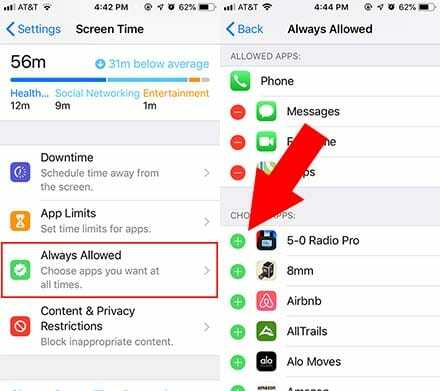
- გახსენით პარამეტრები
- Წადი ეკრანის დრო.
- შეეხეთ ყოველთვის ნებადართული.
- იპოვეთ აპლიკაციები, რომლებიც გსურთ დარჩეს განბლოკილი - რაც ნიშნავს, რომ არ დაგჭირდებათ თქვენი ეკრანთან დროის საიდუმლო კოდის შეყვანა მათი გასახსნელად.
- დაამატეთ აპლიკაციები ყოველთვის ნებადართული კატეგორიაზე დაჭერით მწვანე + ხატულა.
ტექნიკურად, თუ მხოლოდ რამდენიმე აპის „დაბლოკვა“ გსურთ, თქვენი აპების უმეტესობას დაამატებთ „ყოველთვის ნებადართული“ კატეგორიაში. ნებისმიერი აპი, რომელიც არ არის ამ კატეგორიაში (აპლიკაციების არჩევა: სათაურით) დაიბლოკება.
სულ ეს არის. ეს არ არის სრულყოფილი გადაწყვეტა, მაგრამ ის მუშაობს და ერთგვარი სუფთა ხრიკია.
თუ ნებისმიერ მომენტში გსურთ მისი გამორთვა, უბრალოდ გადადით აპლიკაციის ლიმიტები, შეეხეთ კონკრეტულ ლიმიტს (და შეიყვანეთ თქვენი პაროლი) და შეეხეთ ლიმიტის წაშლა.
რამდენიმე გაფრთხილება
არასრულყოფილებაზე საუბრისას, არის რამდენიმე რამ, რაც უნდა იცოდეთ ეკრანთან დროის ამ ხრიკის გამოყენებამდე.
Safari
თუ დაამატებთ აპის ლიმიტს ეკრანის დროის გამოყენებით, ამან შესაძლოა Safari საკმაოდ გამოუსადეგარი გახადოს. ეს იმიტომ, რომ, რატომღაც, თქვენ ვერ დაამატებთ Safari-ს „ყოველთვის ნებადართული“ კატეგორიაში.
თქვენ შეგიძლიათ გახსნათ Safari, როდესაც ეკრანის დროის აპის ლიმიტი აქტიურია, მაგრამ ყოველი ვებსაიტი, რომელსაც სტუმრობთ, მოგთხოვთ განბლოკვის შეტყობინებას.
ამის თავიდან ასაცილებლად საუკეთესო გზაა უბრალოდ გამოიყენოთ მესამე მხარის ბრაუზერი, როგორიცაა Google Chrome ან Mozilla Firefox. მაგრამ თქვენი საკუთარი გარბენი შეიძლება განსხვავდებოდეს.
დამალული სურათები
გახსოვდეთ, რომ ამ მეთოდით Photos აპის „ჩაკეტვა“ სხვა აპებს არ შეუშლის ხელს მასზე წვდომას.
სხვა სიტყვებით რომ ვთქვათ, სნუპერი ვერ შეძლებს რეალურად გახსნას Photos აპი თქვენი პაროლის გარეშე. მაგრამ მათ შეეძლებათ ნახონ თქვენი ფოტოები Messages-ის, Facebook-ის ან ნებისმიერი სხვა აპლიკაციის საშუალებით, სადაც შეგიძლიათ ფოტოების ატვირთვა.
Apple-ს არ აქვს მედიის დაცვის მშობლიური სისტემა, მაგრამ არსებობს უამრავი „სარდავო“ ტიპის აპი, რომელიც საშუალებას გაძლევთ დაიცვათ ტექსტი, სურათები და ვიდეო ცალკეული პაროლის მიღმა.

მაიკი არის თავისუფალი ჟურნალისტი სან დიეგოდან, კალიფორნია.
მიუხედავად იმისა, რომ ის ძირითადად აშუქებს Apple-ს და სამომხმარებლო ტექნოლოგიას, მას აქვს წარსული გამოცდილება, წერდა საზოგადოებრივ უსაფრთხოებას, ადგილობრივ ხელისუფლებას და განათლებას სხვადასხვა პუბლიკაციებისთვის.
მას საკმაოდ ბევრი ქუდი ეხურა ჟურნალისტიკის სფეროში, მათ შორის მწერალი, რედაქტორი და ახალი ამბების დიზაინერი.